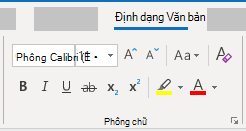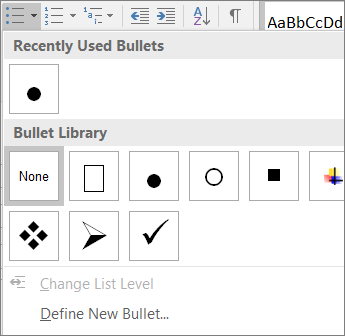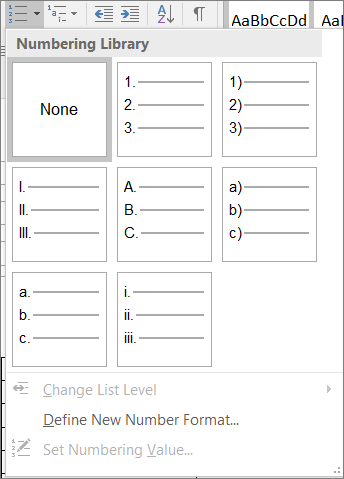Nội dung cần sửa
Sử dụng đầu đề, kiểu và danh sách tích hợp sẵn.
Lý do cần sửa
Để đặt sẵn thứ tự tab và giúp bộ đọc màn hình dễ dàng đọc email của bạn, sử dụng thứ tự đầu đề theo lô-gic và các công cụ định dạng tích hợp sẵn trong Outlook.
Ví dụ: sắp xếp các đầu đề theo thứ tự lô-gic được quy định. Sử dụng Đầu đề 1, Đầu đề 2, rồi đến Đầu đề 3, thay vì Đầu đề 3, Đầu đề 1, rồi Đầu đề 2. Đồng thời, sắp xếp thông tin trong email thành các cụm nhỏ. Tốt nhất là mỗi đầu đề chỉ bao gồm một vài đoạn văn.
Cách sửa lỗi
Sử dụng định dạng phông chữ trợ năng
-
Chọn văn bản của bạn.
-
Chọn tab Định dạng Văn bản.
-
Trong nhóm Phông chữ cung cấp tùy chọn cho loại, cỡ, kiểu và màu phông, chọn lựa chọn định dạng của bạn.
Trên tab Thư, chọn kiểu, kích cỡ, kiểu và màu phông của bạn.
Sử dụng các kiểu danh sách dấu đầu dòng
Tạo danh sách dấu đầu dòng bằng nút Dấu đầu dòng.
-
Đặt con trỏ ở vị trí bất kỳ trong email của bạn.
-
Chọn tab Định dạng Văn bản.
-
Trong nhóm Đoạn văn, chọn nút Dấu đầu dòng.
-
Nhập từng mục dấu đầu dòng vào danh sách dấu đầu dòng.
Tạo danh sách dấu đầu dòng bằng nút Dấu đầu dòng.
-
Đặt con trỏ ở vị trí bất kỳ trong email của bạn.
-
Chọn Định dạng > Sách Dấu đầu dòng.
-
Nhập từng mục dấu đầu dòng vào danh sách dấu đầu dòng.
Sử dụng danh sách có thứ tự
Tạo các bước tuần tự bằng cách dùng nút Đánh số.
-
Đặt con trỏ ở vị trí bất kỳ trong email của bạn.
-
Chọn tab Định dạng Văn bản.
-
Trong nhóm Đoạn văn, chọn nút Đánh số.
-
Nhập các bước tuần tự.
Tạo các bước tuần tự bằng cách dùng nút Đánh số.
-
Đặt con trỏ ở vị trí bất kỳ trong email của bạn.
-
Chọn hộp thoại Định dạng > sách đánh số.
-
Nhập các bước tuần tự.